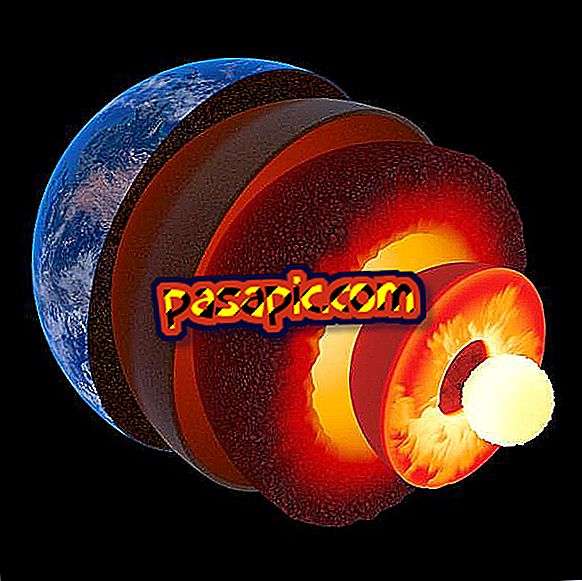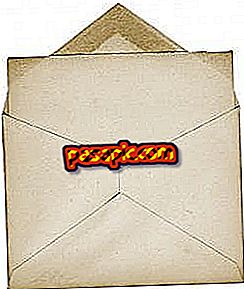Come eliminare le pagine più visitate in Chrome

Pensi che la cronologia di navigazione sia sicura fino a quel momento quando apri una nuova scheda in Chrome in pubblico e mostra icone con i siti che visiti più spesso. È pratico, sì, perché può farci risparmiare un sacco di tempo, ma può anche darci problemi se non vogliamo che altre persone che usano quel computer sappiano dove trascorri le ore. È possibile sbarazzarsi di quelle immagini? Sì! In .com ti diciamo come rimuovere le pagine più visitate in Chrome.
1
Apri Google Chrome e vai a File> Nuova scheda (o Ctrl + T) per aprire una nuova scheda. Vedrai al centro le tue otto pagine più visitate.

2
Passa il mouse su alcune di quelle pagine evidenziate. Vedrai che una croce appare nell'angolo in alto a destra. Fare clic su di esso e la pagina scomparirà. Tuttavia, verrà sostituito dalla pagina successiva più visitata, quindi funziona solo se si desidera eliminare una determinata pagina da lì.

3
Perché la scheda appaia semplicemente vuota, devi eliminare la cronologia di navigazione, in modo che Chrome non sappia quali pagine hai visitato. Per fare ciò, clicca sull'icona con tre linee orizzontali in alto a destra nel browser e, qui, seleziona "Impostazioni".

4
La pagina delle impostazioni di Chrome si aprirà. Vedrai che nella colonna a sinistra c'è un menu in cui una delle opzioni è "Storia". Clicca qui

5
Nella parte superiore della sezione Cronologia, viene visualizzato un pulsante in cui è indicato "Cancella dati di navigazione ...". Fare clic su di esso per eseguire questo processo.

6
Si aprirà una finestra popup nella quale dovrai selezionare quando vuoi che i dati di navigazione siano cancellati e che cosa vuoi cancellare esattamente. Seleziona "Dall'inizio del tempo", assicurati che la casella di controllo della cronologia di navigazione sia selezionata e fai clic sul pulsante "Cancella dati di navigazione". Potrebbe volerci un po ', quindi sii paziente.

7
Al termine, apri una nuova scheda. Ci saranno solo due siti in primo piano, uno benvenuto su Chrome e il Chrome Web Store .